آموزش شروع کار با نقاشی دیجیتال
Getting Started With Digital Painting
مواد آموزشی نرمافزاری برای هر کسی که میخواهد با نقاشی دیجیتال وارد زمین شود.
هدف من از این کلاس ابهام زدایی از نرم افزار و فرآیندهای هنر دیجیتال است تا خلاقیت شما بتواند کنترل را به دست بگیرد! این به شما نشان میدهد که چگونه فضای کاری دیجیتال را برای گردش کار بهینه تنظیم کنید، و شما را از رایجترین و مفیدترین توابع، قلمها، ابزارها، فیلترها، لایهها و فرآیندهای نقاشی راهنمایی میکند.
سه بسته نرم افزاری محبوب نقاشی دیجیتال نشان داده می شود:
Photoshop
Krita
Procreate
از آنها برای نشان دادن اینکه چگونه هر برنامه عملکردهای یکسان (یا مشابه) را انجام میدهد، و با درسها و نکاتی که میتوان آنها را به اکثر برنامههای نقاشی دیجیتال موجود امروز تعمیم داد، استفاده خواهد شد.
هدف کلاس:
است- هنرمندان جدید (در تمام سنین)
- هنرمندان سنتی به دنبال استفاده از مهارت های موجود خود در رسانه دیجیتال
- هر کسی که از کار ایجاد هنر در رایانه دلهره دارد
کلاس موضوعاتی مانند:
را تجزیه می کند- رابط کاربری و نحوه سفارشی کردن آن برای گردش کار بهینه
- نوار ابزار
- براشها، هم با استفاده از آنها، هم تنظیماتشان را تنظیم میکنند، هم بستههای قلممو وارد میکنند و هم خود را ایجاد میکنند
- کمتر دیجیتالی و طبیعی جلوه دادن برس ها
- ابزارهای رایج انتخاب دیجیتال، پوشش، نمونهبرداری، تاب برداشتن، کج کردن، و غیره.
- زمان و نحوه استفاده از لایه ها
- لایه FX
- کار با ابزارهای ویرایش رایج مانند منحنی ها، سطوح، تنظیمات نوردهی
- ** مجموعه ای از براش های من با این خرید همراه است. آنها هم در فتوشاپ و هم در Procreate کار می کنند **
- و بیشتر!
این کلاس همچنین دارای سه نمایش نقاشی است (45 دقیقه - هر کدام 1 ساعت، برای هر قطعه نرم افزار.) نمایش ها در زمان واقعی (نه تسریع شده)، با هر فکر و روش توضیح داده شده است.
این کلاس چه تفاوتی با کلاسهای "نقاشی دیجیتال 1، 2 و 3" دارد؟
نقاشی دیجیتال 1، 2، و 3 دروس مبتنی بر نمایش هستند و بر اجرای شروع تا پایان یک نقاشی تمرکز دارند. و در حالی که آنها با استفاده از نرم افزار به من نشان می دهند، نرم افزار را از نقطه نظر آموزشی تجزیه نمی کنند. هدف این کلاس پر کردن این شکاف است.
همانطور که در بالا گفته شد، در این کلاس نمایش های نقاشی وجود دارد (
سه
از آنها!)
با این حال، آنها نسبت به صحنههای کاملی که در Digital Painting I، II و III، پرداخته شده، جاهطلبی کمتری خواهند داشت.
و به جای تکمیل یک نمونه کار، استفاده از ابزارهای مختلف را هدف قرار داده است.
ایدههای پروژه/تکلیف کلاس در بخش ویدیوی آخر کلاس ارائه شده است، بنابراین حتماً آن را بررسی کنید! در اینجا خلاصهای از پروژههایی است که توصیه میکنم برای کمک به شما برای شروع بهتر نقاشی دیجیتال:
0) با برنامه(هایی) که می خواهید با
شروع کنید، انتخاب کنیداین انتخاب ممکن است توسط بودجه شما دیکته شود. این کلاس سه برنامه را پوشش می دهد که همگی دارای سطوح تعهد مالی متفاوتی هستند. تماشای چند فصل از این کلاس (و/یا نمایش نقاشی در پایان) ممکن است کمک کند تا بفهمید کدام برنامه ممکن است برای شما بهترین باشد.
توجه: اگر میخواهید فتوشاپ را در آزمایشهای خود قرار دهید (گرانترین برنامه)، حتماً نسخه آزمایشی رایگان آن را از وبسایت Adobe دانلود کنید، که به مدت 30 روز کاملاً کاربردی است!
1) رابط کاربری پیش فرض برنامه انتخابی خود را تغییر دهید و آن را متعلق به خود کنید
به ویژه برای کاربران فتوشاپ و کریتا (رابط Procreate را نمی توان زیاد سفارشی کرد.)
- شروع به جابجایی پنجره ها کنید و به برخی از انواع رایج پنجره ها، همانطور که در کلاس توضیح داده شده است، عادت کنید (نوار ابزار، براش) , Layers, Color Picker.)
- به مفهوم گم شدن پنجره و فراخوانی آن به بالا عادت کنید. (نکته: دانستن اینکه همه چیز کجاست، به جلوگیری از ناامیدی در هنگام خلق آثار هنری بعدا کمک میکند. آن را مانند آشپزی در یک آشپزخانه سازمانیافته در نظر بگیرید!)
- با توصیههای من در مورد اینکه کدام پنجرهها باید روی صفحه نمایش داده شوند، شروع کنید، و یک رابط سفارشی را ذخیره کنید که همیشه می توانید آن را فراخوانی کنید.
2) با برس های نقاشی دیجیتال بازی کنید
این یک منطقه حیاتی برای آزمایش است قبل از تلاش برای رنگ آمیزی تمام شده. اگر در حوزه نقاشی دیجیتال نسبتاً تازه کار هستید، باید درک کنید که قلم موها چگونه به ورودی رایانه لوحی شما پاسخ می دهند. در ابتدا بسیار عجیب خواهد بود (مخصوصاً برای کسانی که از رسانه های هنری سنتی می آیند!) بنابراین فشار ایجاد هنر را از بین ببرید و به سادگی رنگ ها و خطوط تصادفی و انتزاعی را روی یک بوم خالی نقاشی کنید.
حتما سعی کنید با ابزارهای مختلف علامت گذاری کنید - در درجه اول ابزار قلم مو و ابزار لک. موارد زیر را یادداشت کنید:
- ظاهری که هر ابزار می دهد
- ظاهر و احساس براش هایی که بافت زیادی دارند در مقایسه با براش های بدون بافت
- سرعت هر ضربه قلم مو (این به شما بستگی دارد قدرت کامپیوتر، همراه با اندازه قلم مو/بوم)
- یک قلم مو در مقایسه با بافت یا تنوع کنترل نشده آن چقدر قابل کنترل است (نکته: برس های قابل کنترل ابزارهای طراحی بهتری را ایجاد می کنند، در حالی که برس های کنترل نشده می توانند به بافت کمک کنند.)
- آیا رابط کاربری سفارشی شما برای شما کار می کند، یا نامشخص است یا در راه است؟
3) براش های خود را تغییر دهید و بسازید
وقتی به نحوه ظاهر و احساس متفاوت براشها دقت کردید، سعی کنید به ویرایشگر براش هر برنامه بروید و تغییراتی در آن ایجاد کنید.
- ببینید آیا میتوانید یک براش ساده بردارید و آن را با بافت و تصادفی چاشنی کنید ( توجه: این بدان معنا نیست که بافت و تصادفی بودن یک قلم مو را بهتر می کند! به پروژه شماره 2 مراجعه کنید.)
- یک براش بسیار بافت دار/پراکنده بردارید و با حذف برخی از متغیرهای آن قابل کنترل تر کنید
- ذخیره کنید براش شما برای استفاده بعدی!
اضافی: بسته براش سفارشی من را نصب و امتحان کنید (توجه: فقط برای Photoshop و Procreate.) فایل brushpack را در اینجا ضمیمه شده پیدا کنید. دستورالعمل های بخش "برس" کلاس را دنبال کنید. برای کاربران Procreate که میخواهند براشها را با استفاده از روش Dropbox وارد کنند، پیوند این است:
https://www.dropbox.com/s/xx5k1vpmtzunai7/MarcoBucci_Brushpack.abr?dl=0
4) چیزی را رنگ کنید!
اکنون که با این ابزارهای دیجیتال جدید آشنا شدید، رها کنید و رنگ کنید! من توصیه می کنم سعی نکنید فوراً یک قطعه نمونه کار فشرده ایجاد کنید. در عوض، با چیزی آشنا شروع کنید - چیزی که می توانید به راحتی ترسیم کنید. یک صورت؟ شخصیت؟ آیتمی روی میز شما نشسته است؟ انتخاب یک موضوع آشنا یا ساده به شما این امکان را می دهد که فضای مهمی را که برای مدیریت نرم افزار به آن نیاز دارید آزاد کنید. من دانشآموزان زیادی را دیدهام که از رسانههای دیجیتال ناامید شدهاند، زیرا نمیتوانند کاری را که تصور میکنند انجام دهند. به همین دلیل، توصیه میکنم تا کمی بعد، زمانی که پاهای خود را خیس کردید، آن قطعات نمونه کار را نگه دارید!
درس ها Lessons
-
ایده های مشق شب Homework Ideas
-
ابزار: فتوشاپ Tools: Photoshop
-
لایه ها: تولید مثل Layers: Procreate
-
برس: کریتا Brushes: Krita
-
براش ها: فتوشاپ Brushes: Photoshop
-
ابزار: فتوشاپ Tools: Photoshop
-
نمایش نقاشی: کریتا Painting Demonstration: Krita
-
ابزار: کریتا Tools: Krita
-
ابزار: تولید مثل Tools: Procreate
-
ابزار: تولید مثل Tools: Procreate
-
برس: کریتا Brushes: Krita
-
ابزار: کریتا Tools: Krita
-
برس: تولید مثل Brushes: Procreate
-
فیلترها: تولید مثل Filters: Procreate
-
ایده های مشق شب Homework Ideas
-
دستیابی به نرم افزار Acquiring The Software
-
براش ها: فتوشاپ Brushes: Photoshop
-
برس: تولید مثل Brushes: Procreate
-
فیلترها: فتوشاپ Filters: Photoshop
-
لایه ها: کریتا Layers: Krita
-
رابط کاربری: فتوشاپ Interface: Photoshop
-
لایه ها: کریتا Layers: Krita
-
لایه ها: فتوشاپ Layers: Photoshop
-
معرفی کلاس Class Intro
-
رابط: تولید مثل Interface: Procreate
-
نمایش نقاشی: فتوشاپ Painting Demonstration: Photoshop
-
رابط: Krita Interface: Krita
-
فیلترها: Krita Filters: Krita
-
لایه ها: فتوشاپ Layers: Photoshop
-
نمایش نقاشی: تولید مثل Painting Demonstration: Procreate
-
لایه ها: تولید مثل Layers: Procreate
-
دستیابی به نرم افزار Acquiring The Software
-
نمایش نقاشی: تولید مثل Painting Demonstration: Procreate
-
رابط کاربری: فتوشاپ Interface: Photoshop
-
نمایش نقاشی: فتوشاپ Painting Demonstration: Photoshop
-
نمایش نقاشی: کریتا Painting Demonstration: Krita
-
معرفی کلاس Class Intro
-
فیلترها: فتوشاپ Filters: Photoshop
-
رابط: Krita Interface: Krita
-
رابط: تولید مثل Interface: Procreate
-
فیلترها: Krita Filters: Krita
-
فیلترها: تولید مثل Filters: Procreate
https://donyad.com/d/c128
 Marco Bucci
Marco Bucci
تصویرگر و معلم حرفه ای
سلام، من مارکو هستم.
من یک هنرمند حرفه ای با 15 سال تجربه در صنعت فیلم، تلویزیون، بازی و چاپ هستم - در درجه اول به عنوان یک هنرمند مفهومی و تصویرگر. من همچنین بر این باورم که این وظیفه هنرمندان باتجربه است که آموخته های خود را بدون لیسانس و با کمترین هزینه ممکن منتقل کنند. به همین دلیل است که من یک معلم پرشور هستم. من در حال حاضر در CGMA تدریس می کنم و قبلاً در آکادمی دانشگاه هنر، کالج سنتنیال و موارد دیگر تدریس کرده ام.

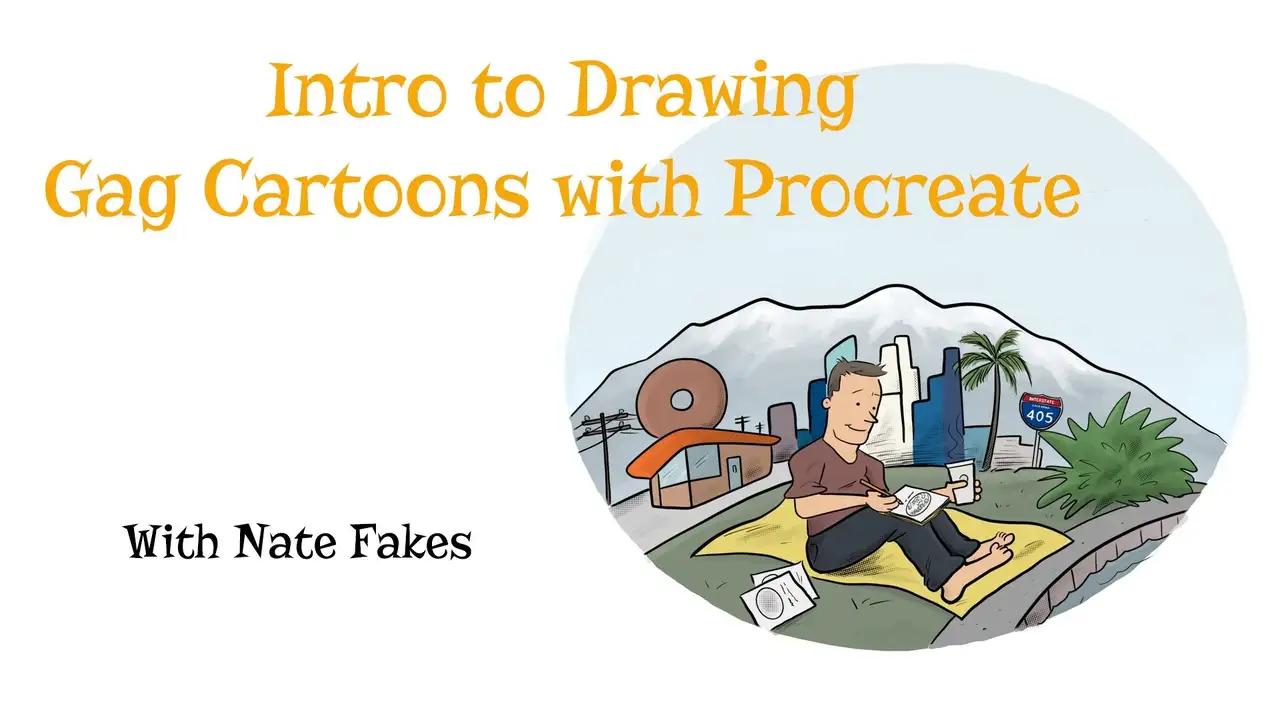

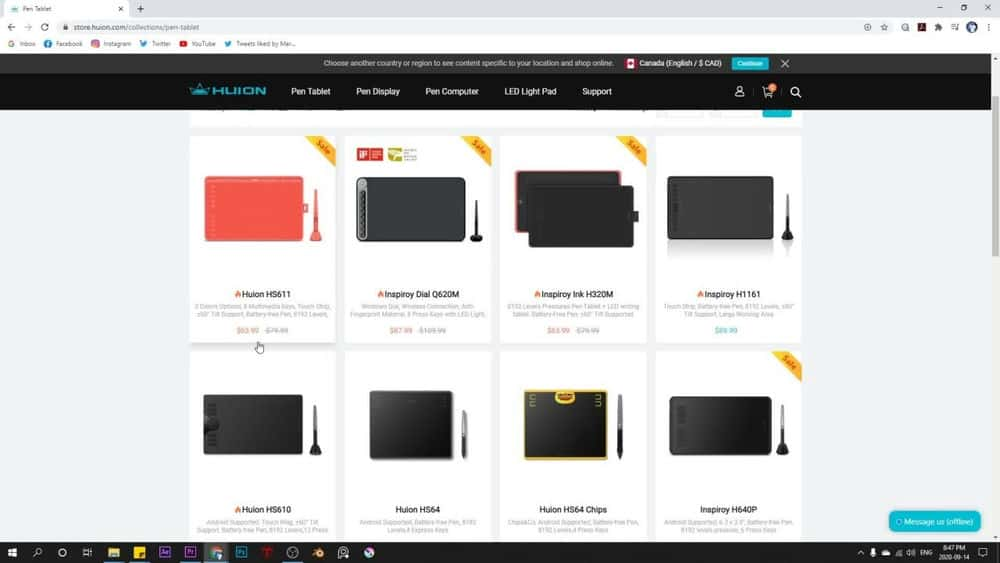





نمایش نظرات